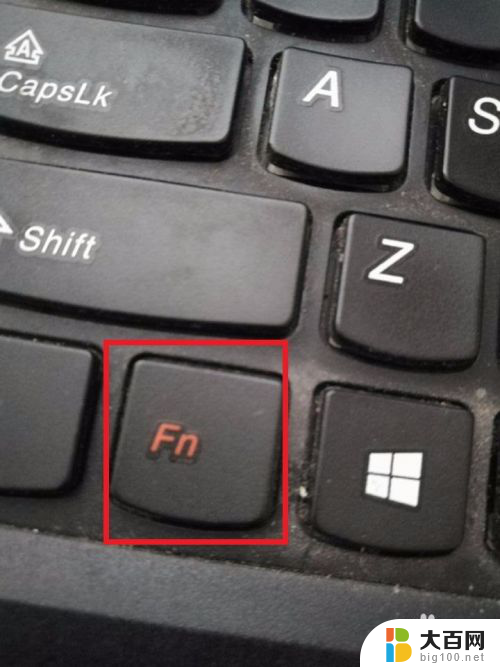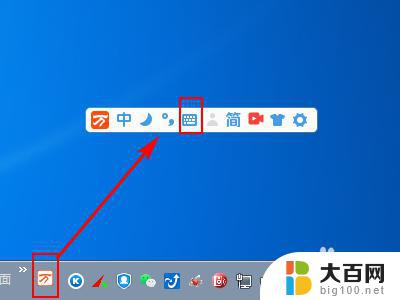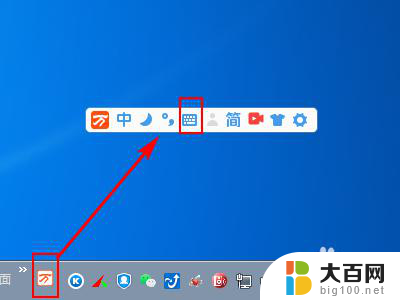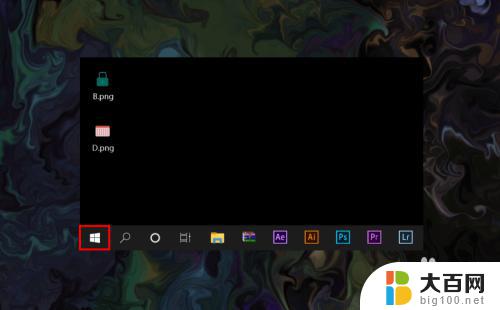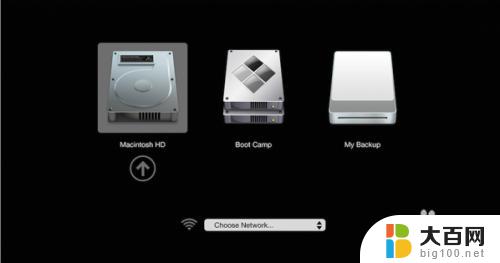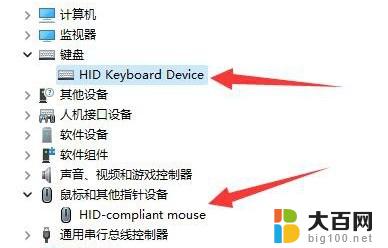电脑怎么启动小键盘 电脑开机时如何设置默认启用小键盘
更新时间:2024-03-31 17:09:29作者:yang
电脑启动时,默认情况下小键盘是关闭的,但有时候我们需要使用小键盘进行输入,如何在电脑开机时设置默认启用小键盘呢?通过简单的设置,我们可以让小键盘在电脑启动时自动开启,方便我们进行数字输入和快捷操作。接下来让我们一起来了解如何设置电脑开机时默认启用小键盘吧。
具体方法:
1.首先按"win+R"启动打开”运行“,弹出运行窗口后输入”regedit“ 按”确定“

2.之后会弹出”注册表编辑器“,在这里我们打开
HKEY_USERS → .DEFAULT → Control Panel → Keyboard
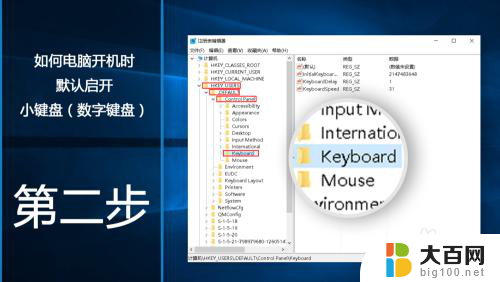
3.打开它后双击打开”InitialKeyboardIndicators“ ;在这里可以设置键盘。默认数值是”2147483648 ”。

4.弹出“编辑字符串“手输入”2“。单击“确定”。
在这里 “2”的意思是 “默认启开小键盘”
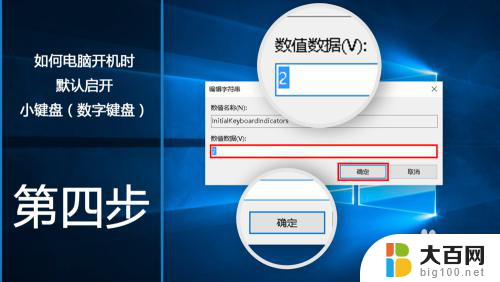
5.设置完成后重启电脑后重启电脑后可以使用达。

6.如果做完了,快来试试吧

以上就是电脑如何启动小键盘的全部内容,如果你遇到这种情况,可以尝试按照以上方法解决,希望对大家有所帮助。